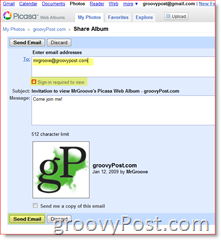Kā ierobežot Windows 10 datu izmantošanu, izmantojot izmērītu savienojumu
Mobilais Microsoft Windows 10 / / March 17, 2020
Pēdējoreiz atjaunināts

Dzīvojot lauku apvidū, ir joslu platuma ierobežojumi, un, ja jūs esat līdzīgs man, jūs, iespējams, pamanīsit, ka Windows 10 ļoti mīl datus.
Dzīvojot lauku apvidū, ir ierobežots joslas platums, un man tas nozīmē, ka man ir piekļuve tikai 3G tīkliem. Ja jūs esat tāds kā es, iespējams, jūs nonāksit pie sapratnes, ka Windows 10 ļoti mīl datus… daudz. Man nav izvēles, jo man patīk sekot jaunākajam un labākajam programmatūras jomā. Es pamanīju pēc jaunināšana uz Windows 10 2015. gadā mani datu plāni tika ātri iztīrīti dažu minūšu laikā. Es sāku domāt, kas to varētu izraisīt? Es jau biju paveicis standarta uzdevumu, piemēram, iestatot savienojumu kā Metered (ko jums parādīšu kā). Dati vienkārši pazuda. Galu galā es atklāju vainīgos.
Ietaupiet savā Windows 10 datu lietošanā
Iestatiet savienojumu kā izmērītu
Viena no pirmajām lietām, ko varat darīt, ir iestatīt savienojumu kā izmērītu. Tas ļaus operētājsistēmai Windows 10 zināt, ka nevēlaties nozīmīgus atjauninājumus un lietotnes automātiski lejupielādēt. Iet uz
Atjaunināt: Iekš Windows 10 gadadienas atjauninājums, Mēra savienojums tagad atrodas zem Sākt> Iestatījumi > Tīkls un internets> Wi-Fi>jūsu savienojuma nosaukums.
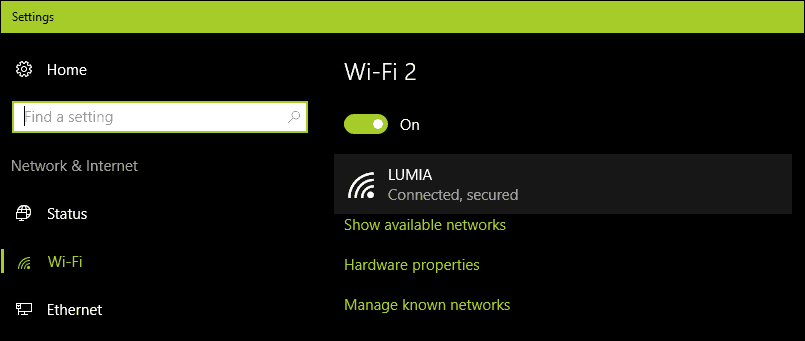
Pēc tam pārslēdziet Ieslēgt Iestatīt kā izmērīto savienojumu.
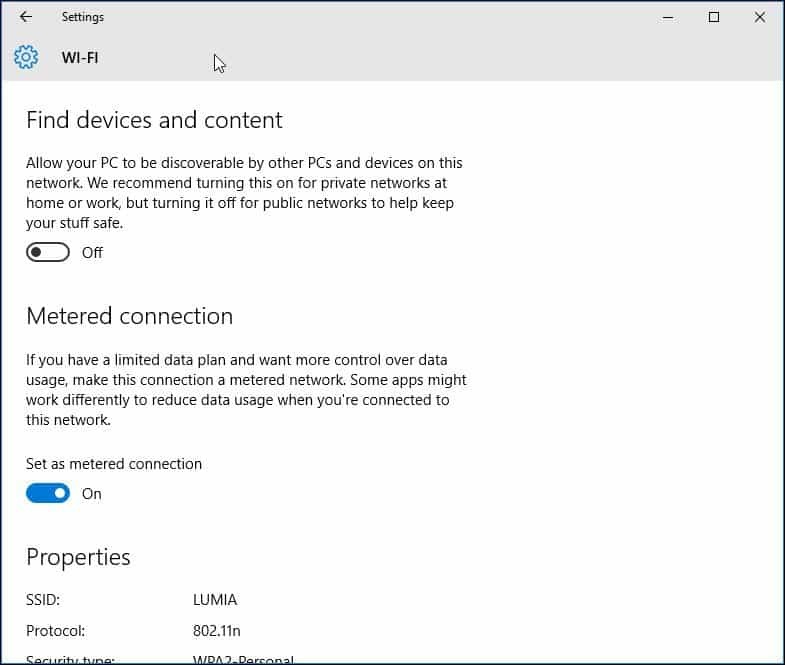
Atjaunināt 2: Windows 10 veidotāju atjauninājums padara skaidrāku kritisko atjauninājumu instalēšanu. Es par to jūtos vienaldzīgs, bet tajā pašā laikā uzskatu, ka uzņēmums neņem vērā mobilās platjoslas ierobežojumu realitāti. Iespējams, ka daži no šiem drošības atjauninājumiem tiks piegādāti kā lieli kumulatīvi atjauninājumi, kas pārsniedz dažu datu plānu piešķīrumu.
Ja 2 dienu piešķīrums ir 300 MB un kopējais atjauninājums ir tuvu 1 GB; jums būs izbeigušies dati, pirms varēsit pat piemērot atjauninājumu. Tas ir tas, kas lietotājiem būs jāuzmanās. Windows 10 mājas lietotājiem vispār nebūs izvēles šajā jautājumā. Izmantojot augstākās klases biznesa izdevumus, piemēram, Pro un Enterprise, atjauninājumus varat atlikt līdz piemērotam laikam. Jācer, ka ar diferenciālie atjauninājumi Windows atjauninājumā, lietotājiem, kas darbojas ar veidotāju atjauninājumu, nevajadzēs pārāk daudz uztraukties par atjauninājumiem, kas iztērēs viņu datu vāciņus.
Runājot par izmērītajiem savienojumiem, Creators Update tagad ļauj lietotājiem iestatiet to Ethernet savienojumus kā izmērītus. Tas aprobežojās tikai ar Wi-Fi, taču bija arī reģistra hakeri, kurus varēja izmantot iepriekšējās versijās. Versija 1703 padara to tikpat vienkāršu.
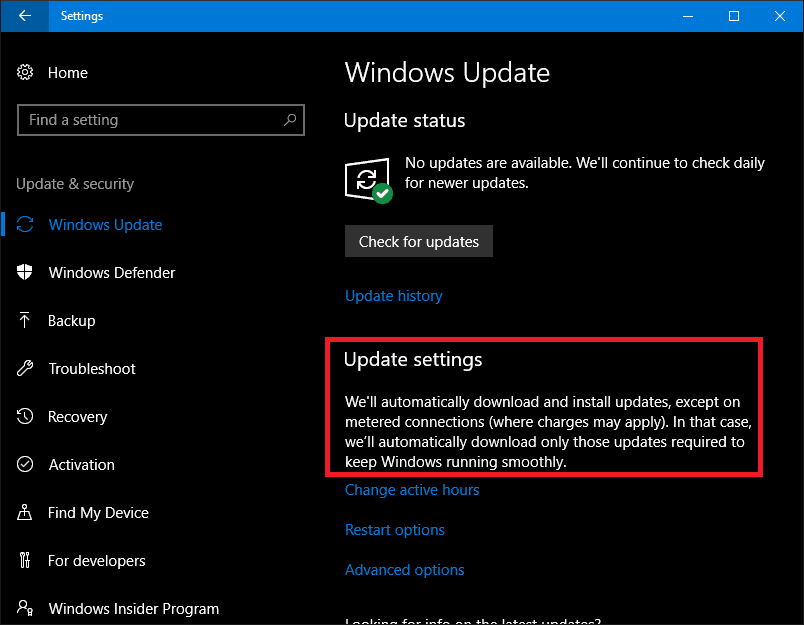
Izslēdziet fona lietotnes
Pēc noklusējuma Windows 10 patur dažas lietotnes darboties fonā, un tās patērē daudz datu. Faktiski galvenā lietotne ir Mail lietotne. Dažas no šīm lietotnēm varat izslēgt, dodoties uz Iestatījumi> Konfidencialitāte> Fona lietotnes.
Pēc tam pārslēdziet lietotnes, kurās tiek izmantoti fona dati, kas jums nav nepieciešami. Manā gadījumā tas bija diezgan daudz no visām uzskaitītajām lietotnēm. Kad tiek instalēti Windows atjauninājumi vai jaunas versijas, šie iestatījumi var tikt atiestatīti, tāpēc periodiski pārbaudiet to, lai pārliecinātos.
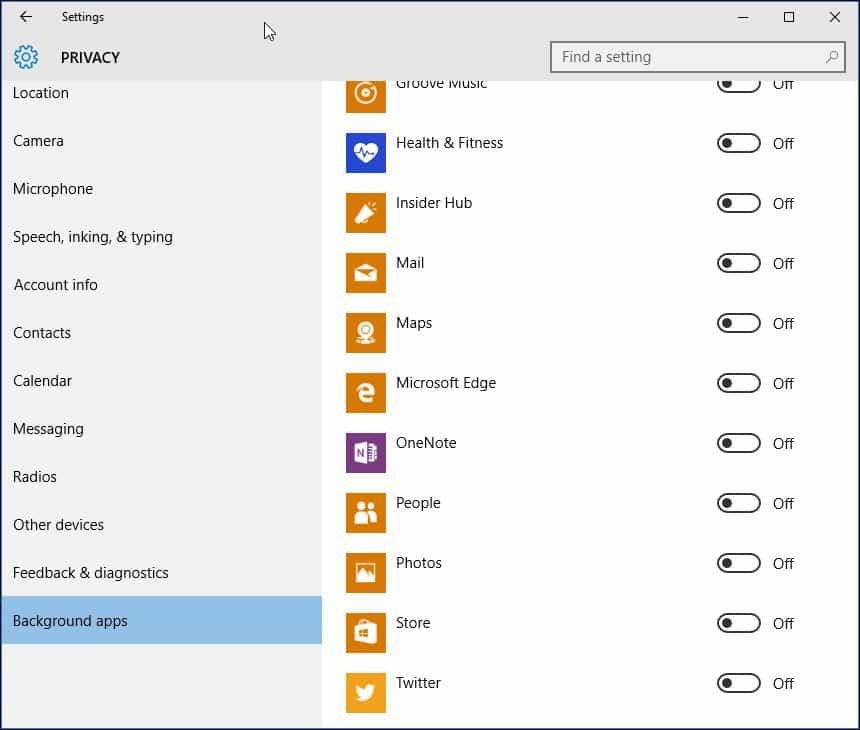
OneDrive
OneDrive bija vēl viena Windows 10 daļa, es fonā atklāju sips datus. Lai arī tā atspējošana varētu būt drastisks solis, tā kā operētājsistēmā tas ir kritisks pārdošanas punkts, man tas nav jāturpina darboties visu laiku. Es dodos uz pilsētu reizi nedēļā, tāpēc, ja ir daži faili, kas man jāsinhronizē, es to daru interneta kafejnīcā.
Lai atspējotu OneDrive, ar peles labo pogu noklikšķiniet uz uzdevumjoslas un noklikšķiniet uz uzdevumu pārvaldnieks vai nospiediet CTRL + SHIFT + ESC.
Atlasiet cilni Sākums Pēc tam cilnē Startēšana varat atspējot OneDrive. Lai uzzinātu vairāk par šāda veida darbībām, skatiet mūsu rakstu: Kā atspējot startēšanas programmas operētājsistēmā Windows 10.
Jūs varētu vēlēties to darīt arī citiem sinhronizējošiem klientiem, piemēram, Dropbox vai Google disks.

Atspējot datora sinhronizēšanu
Varētu šķist dīvaini, ja operētājsistēmā Windows 10 tiek atspējota šāda pazīmju funkcija. Es mīlu sinhronizāciju ar datoru, bet, ja godīgi, man tas nav jādara visu diennakti. Jūs to varat izslēgt, un, kad jums tas viss jādara sinhronizēts, varat to viegli ieslēgt.
Iet uz Iestatījumi> Konti> Sinhronizējiet iestatījumus un pagriezieties Sinhronizācijas iestatījumi izslēgts.
PIEZĪME: Iestatījumus var sinhronizēt tikai tad, ja, lai pieteiktos sistēmā Windows, izmantojat Microsoft kontu. Ja esat izmantojot vietējo Windows kontu, Sinhronizācijas iestatījumi opcija ir pelēkā krāsā.
Ja uzskatāt, ka pilnībā izslēgt sinhronizāciju ir par daudz, varat izvēlēties dažus sinhronizējamus iestatījumus.
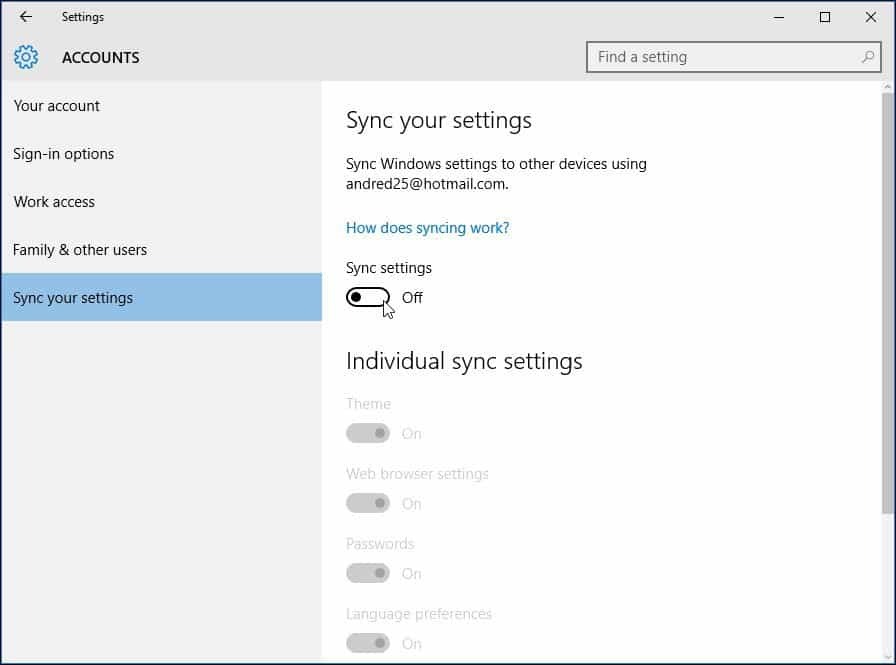
Izslēdziet paziņojumus
Vēl viena joma, kurā es pamanu, ka jūs varat ietaupīt dažus datus, ir Darbības centra paziņojumu izslēgšana. Piemēram, ja jums nav vajadzīgas fona lietotnes, kas paziņo par notiekošajām darbībām, vienkārši atspējojiet to. Ar peles labo pogu noklikšķiniet uz darbības centra ikonas sistēmas teknē un atlasiet Ieslēdziet klusās stundas.
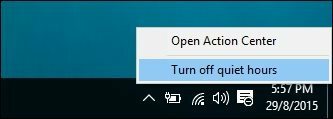
Izslēdziet Live Flīzes
Izmantojot plūsmas balstītas lietotnes, piemēram, Ziņas, fonā tiks iegūtas jaunākās ziņas un cita informācija. Ja jūs joprojām ieslēdzat Live Tiles. Tas nav jādara katrai lietotnei, taču atsevišķām lietotnēm, piemēram, Mail, Twitter, Weather un Facebook, varat to saglabāt. To var izslēgt, ar peles labo pogu noklikšķinot uz Flīžu un “Izslēgt tiešo flīžu”.
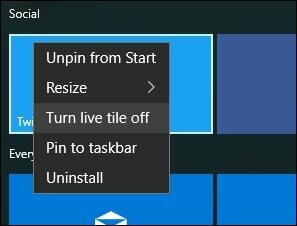
Konfigurējiet Windows Update, lai lejupielādētu atjauninājumus lokālajā tīklā
Windows 10 ievieš izcilu Windows atjaunināšanas papildinājumu, par kuru es esmu sajūsmā; Iespēja Windows Update lejupielādēt atjauninājumus no personālā datora vietējā tīklā vienādranga veidā. To sauc par Windows atjaunināšanas piegādes optimizāciju (WUDO).
Tas ir ideāli piemērots scenārijiem, kad izmantojat izmērītu savienojumu un darbojas vairāki personālie datori Windows 10. Varat izmantot vienu datoru, lai atjauninātu otru, ja vien tiem ir tāda pati arhitektūra. To var iespējot, dodoties uz Iestatījumi> Atjaunināšana un drošība> Windows atjaunināšana> Papildu iespējas> Izvēlieties, kā tiek piegādāti atjauninājumi (jā, tas diemžēl ir apbedīts) un pārliecinieties, vai tas ir ieslēgts. Pārliecinieties arī, vai tas ir iestatīts uz Manā lokālā tīkla personālie datori.
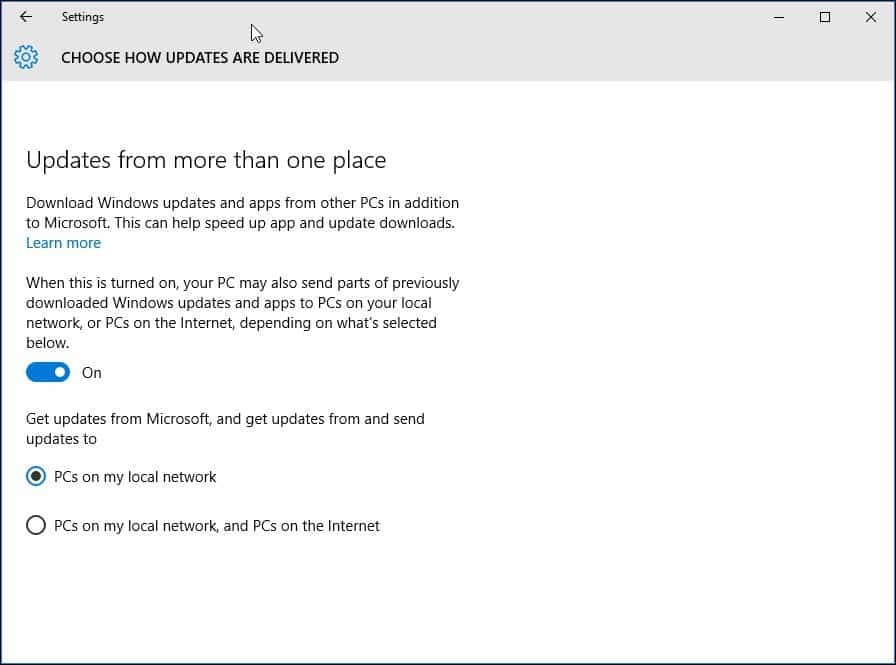
Ņemiet vērā, ka WUDO dažiem ir pretrunīgi vērtēta Windows 10 funkcija. Operētājsistēmai Windows 10 Home un Pro ir iestatīts, lai pēc noklusējuma Windows atjaunināšanas datus sūtītu uz citiem personālajiem datoriem internetā (tas ir iestatīts tikai datoriem manā lokālajā tīklā, kas paredzēts Enterprise un Education izdevumiem). Ja atrodaties ierobežotā joslas platuma situācijā, jūs nevēlaties dalīties ar atjauninājumiem ar citiem datoriem internetā. Plašāku informāciju par WUDO lasiet mūsu rakstā: Pārtrauciet Windows 10 koplietot Windows atjauninājumus citiem datoriem.
Atlikt Windows atjauninājumus
Ja izmantojat operētājsistēmu Windows 10 Pro vai Enterprise, Windows atjaunināšanas iestatījumos ir opcija, kas ļauj vairākus mēnešus atlikt jauno funkciju lejupielādi. Tas var būt nozīmīgi, jo jaunu funkciju uzlabojumi var būt diezgan ievērojami. Tas neietekmē arī drošības atjauninājumu lejupielādi un instalēšanu, kā arī neliedz funkciju lejupielādi uz nenoteiktu laiku, taču tā ir laipni gaidīta pietura. Lūdzu, ņemiet vērā: kad ir iespējota Windows atjauninājumu atlikšana, tā ietekmē arī Microsoft Office atjauninājumi.
Varat iespējot Atlikt jauninājumus, dodoties uz Iestatījumi> Atjaunināšana un drošība> Windows atjaunināšana> Papildu iespējas ritiniet mazliet uz leju un pārbaudiet: Atlikt jauninājumus.
Windows 10 veidotāju atjaunināšanas Pro, Enterprise un Education izdevumi ļauj pilnībā bloķēt atjauninājumus līdz 35 dienām, instrukcijas skatiet mūsu rakstā par to, kā to izdarīt.
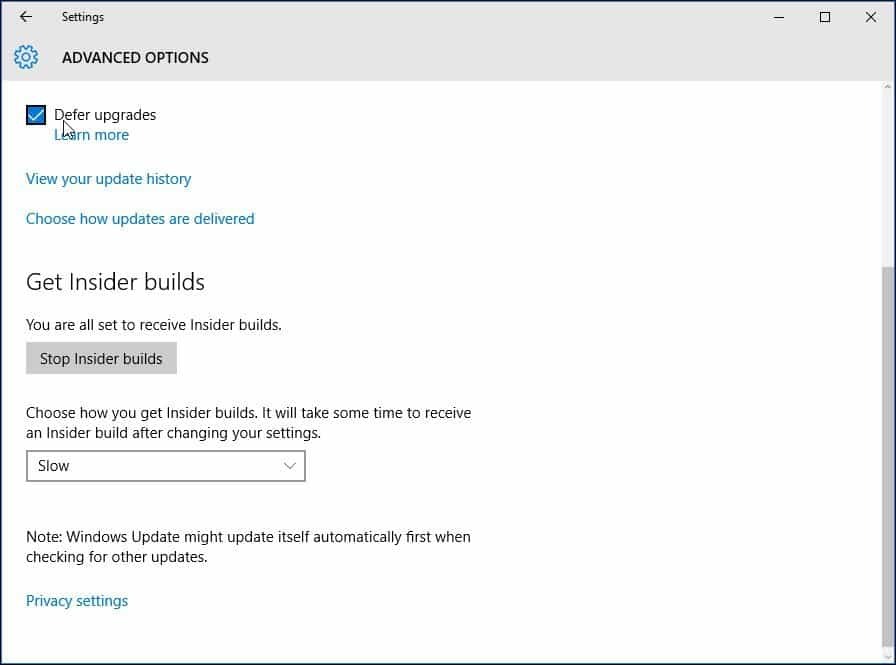
Protams, ne visas šīs stratēģijas ir jāīsteno. Atkarībā no tā, kāda veida plānu jūs abonējat, šie padomi palīdzēs jums labāk pārvaldīt Windows 10 datu izmantošanu un padarīs to ilgāku.
Vai man kaut kas pietrūka? Kādas ir jūsu iecienītās metodes Windows 10 izmantotā datu apjoma ierobežošanai? Atstājiet komentāru zemāk un dariet mums to zināmu, vai arī turpiniet diskusiju mūsu bezmaksas Windows 10 forumi.